Cómo deshabilitar SuperFetch en Windows 7 y 8
Microsoft Actuación Windows 8 Vindovs 7 Ssd / / March 17, 2020
Si está ejecutando en un disco duro moderno y veloz, es posible que vea una mejora general en su sistema al deshabilitar servicios como SuperFetch.
Windows tiene muchos servicios y aplicaciones integrados útiles, pero algunos de ellos están diseñados para hardware antiguo. SuperFetch podría ser uno de esos servicios del sistema, y deshabilitarlo tanto en Windows 7 como en Windows 8 podría ayudar al rendimiento general de su sistema.
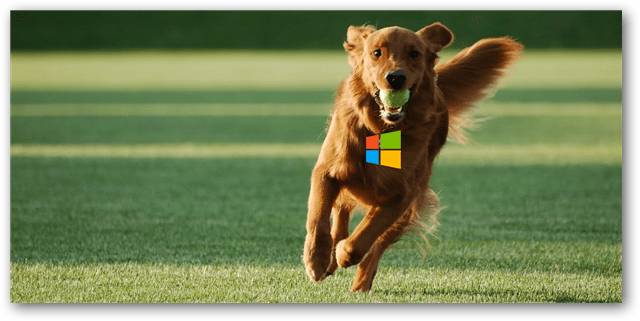
¿Qué es SuperFetch?
SuperFetch es un servicio incorporado de Windows que fue diseñado originalmente para mejorar los tiempos de carga tanto para Windows como para todas las aplicaciones instaladas. Lo hace analizando qué programas se ejecutan con frecuencia y automáticamente "precargándolos" de antemano reasignando recursos del sistema (principalmente solo RAM extra) en el fondo. Tenga en cuenta que esto a menudo implica escribir datos en la unidad en la que está instalado Windows. Pero SuperFetch se creó teniendo en cuenta las unidades de disco duro (HDD) lentas. Con las modernas unidades de 7200+ RPM, la mejora del tiempo de carga de SuperFetch se vuelve insignificante, y esto es aún más cierto con los SSD (unidades de estado sólido) donde el servicio en realidad se vuelve perjudicial tanto para el rendimiento del sistema como para la salud del conducir.
En pocas palabras, si tiene Windows instalado en un SSD, no quiere SuperFetch. Si está ejecutando en un HDD rápido, probablemente no notará mucha diferencia al deshabilitarlo.
Desactivar SuperFetch
En Windows 7, haga clic en el botón Inicio y tipo:services.msc en el campo de búsqueda. para abrir el complemento Servicios.
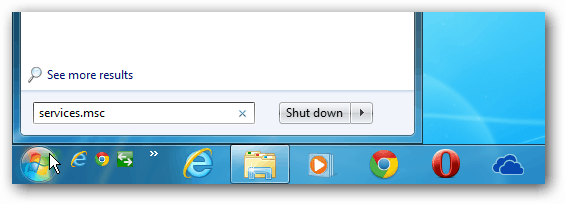
O en Windows 8, use el atajo de tecladoTecla de Windows + R para que aparezca la línea Run y tipo:services.msc y presiona Enter.
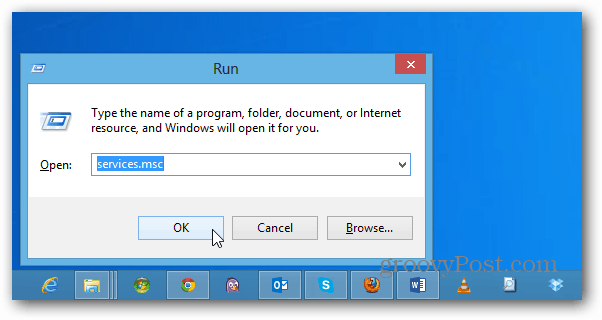
Desplácese hacia abajo en la página de servicios y haga clic derecho en la llamada Superfetch. Seleccione Propiedades en el menú contextual.
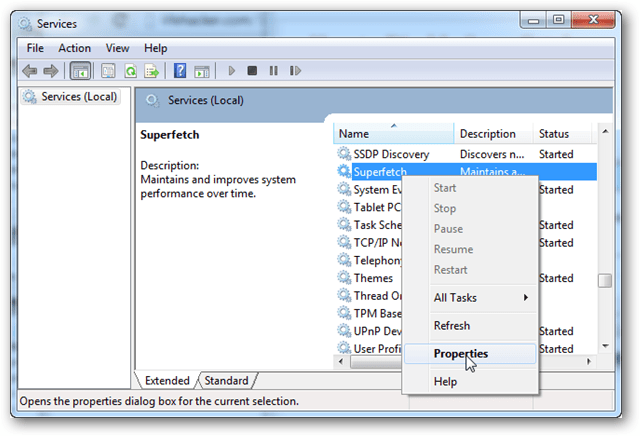
En la pestaña General, haga clic en el menú denominado "Tipo de inicio". Elija la opción Desactivada y, si es posible, haga clic en el botón Detener que se encuentra debajo. Presione OK para salir y guardar los cambios.
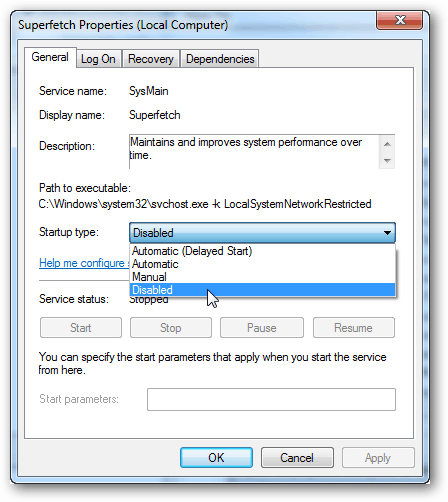
SuperFetch ahora debería deshabilitarse y no volverá a ejecutarse a menos que regrese manualmente y lo configure en Inicio automático. Si prueba esto y experimenta un aumento en la velocidad del sistema, definitivamente déjenos un comentario y háganos saber. O, si no ayuda, ¡también nos gustaría escuchar eso!
